Ai绘制漂亮的小花朵图标
发布时间:2016-12-22 来源:查字典编辑
摘要:今天小编为大家分享Ai绘制漂亮的小花朵图标方法,教程比较基础,适合新手来学习,一起来看看吧!步骤在Ai软件中,新建一个800*800的文档,...
今天小编为大家分享Ai绘制漂亮的小花朵图标方法,教程比较基础,适合新手来学习,一起来看看吧!
步骤
在Ai软件中,新建一个800*800的文档,选择椭圆工具,按住shift画一个正圆图形,并添加渐变颜色,如图所示
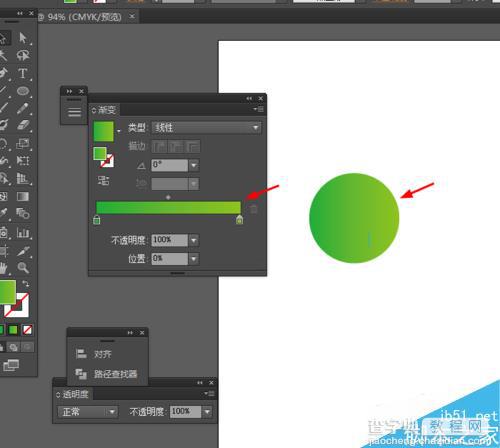
然后选中圆形到效果—扭曲和变换—收缩和膨胀,如图所示
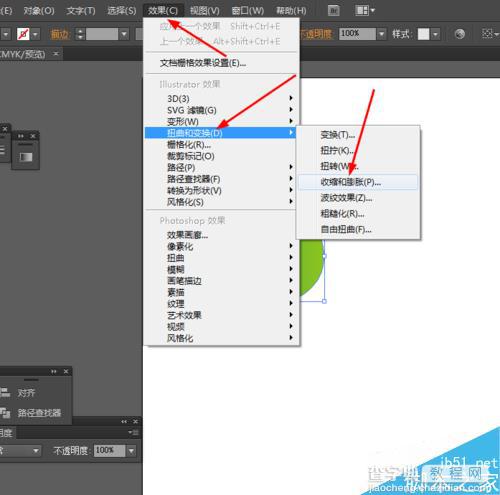
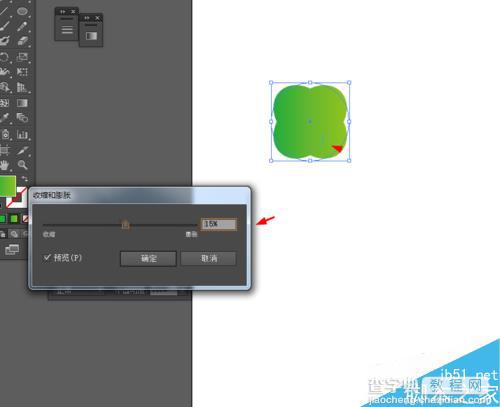
接着选择椭圆工具,按住shift画一个正圆图形,并填充颜色,如图所示
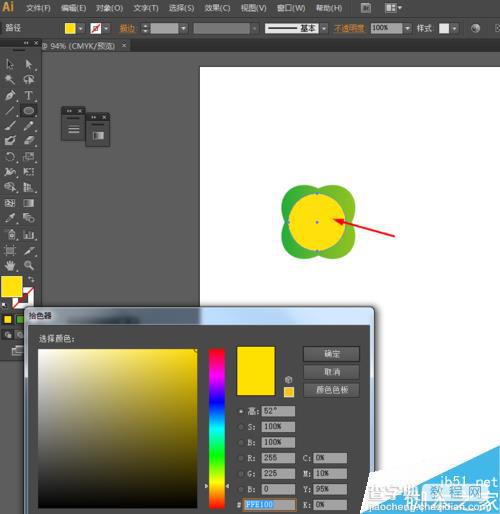
再选择椭圆工具,画一个椭圆图形,并添加渐变颜色,选择直接选择工具,把椭圆的一端的锚点改为尖角,如图所示
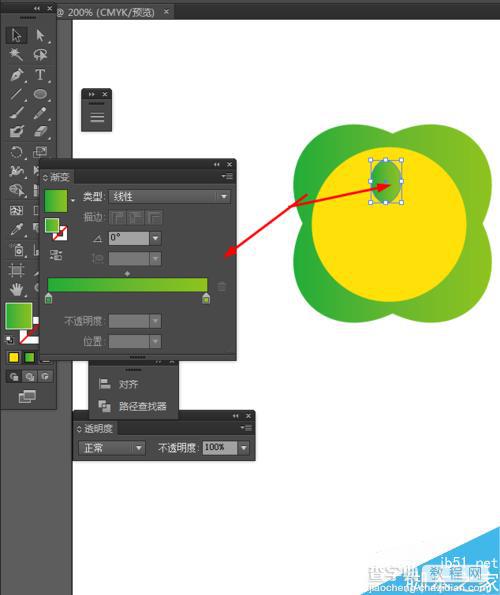
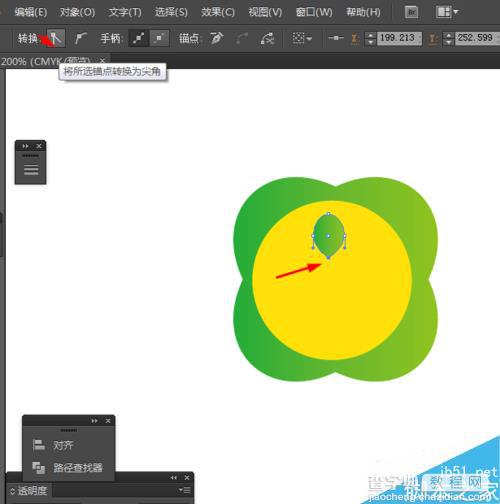
选中椭圆图形,按R键,按Alt移动锚点的位置到中心点,再按ctrl+D复制椭圆图形,如图所示
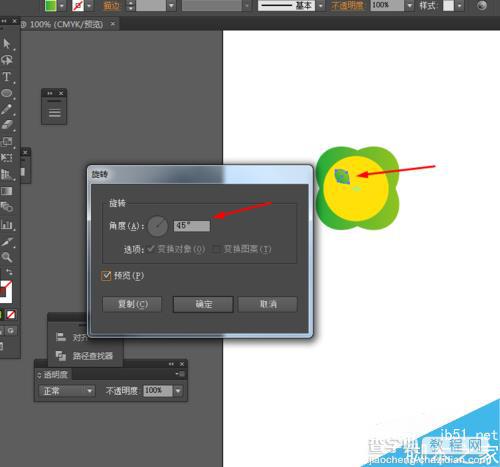
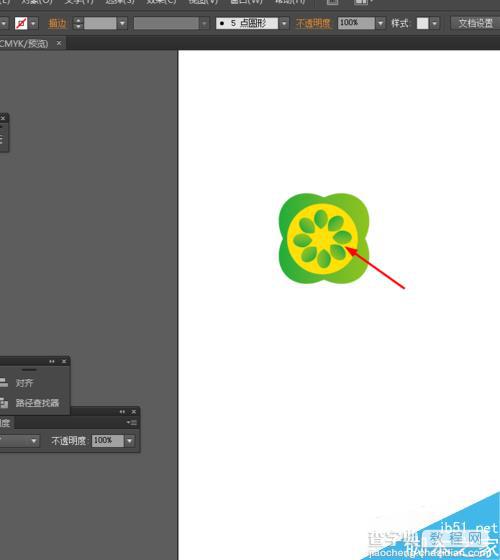
接下来选择椭圆工具,画一个椭圆图形,并添加渐变颜色,如图所示
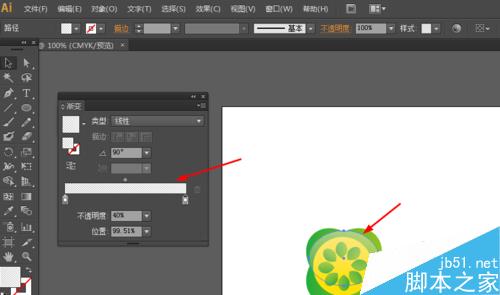
效果如下图所示
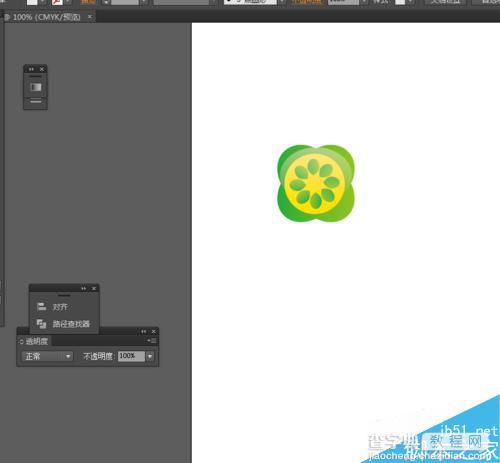
以上就是Ai绘制漂亮的小花朵图标方法介绍,是不是很漂亮,喜欢的朋友可以参考本文,自己制作一个漂亮的图标吧!


